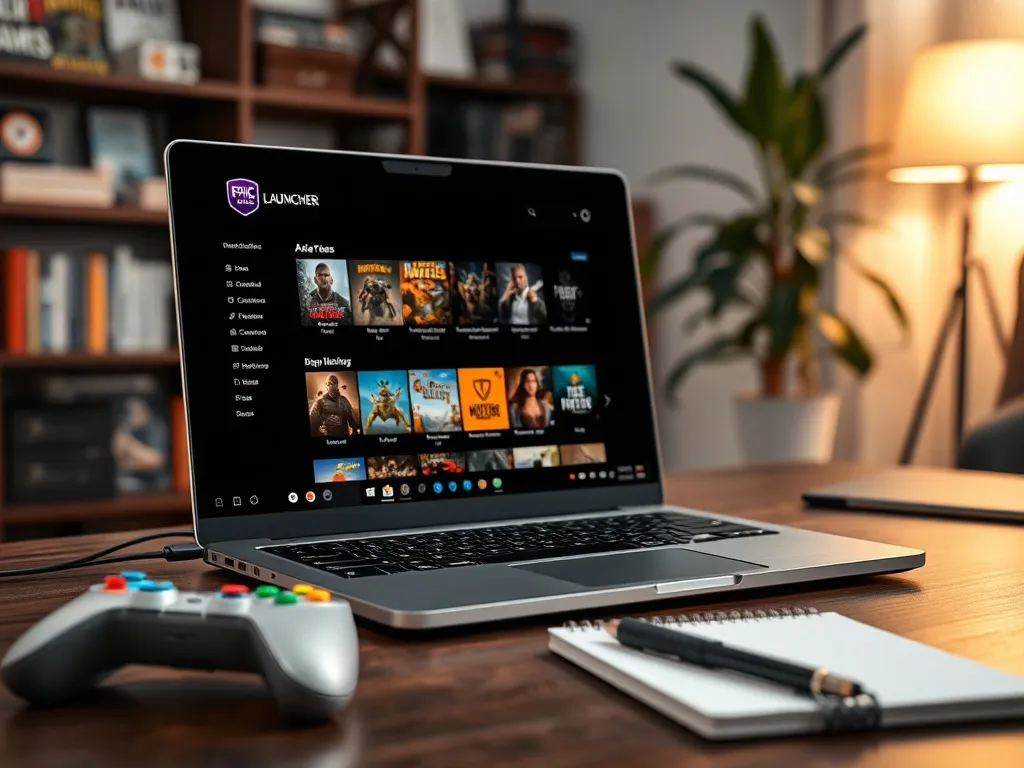Odinstalowanie Epic Games Launcher może być konieczne z różnych powodów – od problemów z działaniem aplikacji po chęć zwolnienia miejsca na dysku. W 2025 roku wielu użytkowników napotyka na trudności związane z tym procesem, a szczególnie na komputerach Mac oraz Windows. Poniżej przedstawiamy szczegółowy przewodnik, który pomoże ci krok po kroku usunąć tę aplikację z twojego urządzenia.
Dlaczego odinstalowanie Epic Games Launcher może być problematyczne?
Epic Games Launcher zyskał popularność dzięki swojej funkcjonalności i dostępowi do gier takich jak Fortnite. Jednakże jego działanie w tle może sprawiać problemy, powodując błędy podczas próby odinstalowania. Często aplikacja pozostaje aktywna, mimo że użytkownik ją zamknął, co uniemożliwia jej usunięcie z systemu.
Użytkownicy zgłaszają, że aplikacja wymaga zamknięcia przed odinstalowaniem, ale nawet po jej zamknięciu wciąż pojawiają się komunikaty o błędach. To może być frustrujące, zwłaszcza gdy chcesz całkowicie usunąć program uruchamiający. Dla graczy, którzy chcą pozbyć się Epic Games, może to być szczególnie uciążliwe.
Jak odinstalować Epic Games Launcher na komputerze Mac?
Odinstalowanie Epic Games Launcher na komputerze Mac wymaga kilku kroków, aby upewnić się, że aplikacja oraz jej pliki zostały całkowicie usunięte. Oto szczegółowy przewodnik:
- Sprawdzenie, czy aplikacja jest zamknięta: Upewnij się, że program uruchamiający nie działa w tle. Możesz to zrobić, klikając prawym przyciskiem myszy ikonę aplikacji w Docku i wybierając opcję „Wymuś zamknięcie”.
- Usunięcie aplikacji: Przejdź do Findera, a następnie do folderu „Aplikacje”. Znajdź Epic Games Launcher i przeciągnij go do kosza.
- Usunięcie pozostałych plików: Przeszukaj folder ~/Library, aby znaleźć wszelkie pozostałości po aplikacji. Usuń wszystkie pliki związane z Epic Games Launcher, przeciągając je do kosza.
- Opróżnienie kosza: Po upewnieniu się, że wszystkie pliki zostały przeniesione do kosza, opróżnij go, aby zakończyć proces usuwania.
Alternatywne metody usuwania
Jeśli ręczne usuwanie plików wydaje się zbyt skomplikowane, możesz skorzystać z narzędzi takich jak iMyMac PowerMyMac. To oprogramowanie pozwala na szybkie i efektywne usunięcie aplikacji oraz wszystkich związanych z nią plików.
Warto pamiętać, aby przed rozpoczęciem procesu odinstalowywania skopiować wszelkie istotne dane i pliki, które mogą być potrzebne w przyszłości.
Jak odinstalować Epic Games Launcher w systemie Windows 10?
Proces odinstalowywania Epic Games Launcher w systemie Windows 10 może być równie skomplikowany, zwłaszcza gdy aplikacja pozostaje aktywna w tle. Oto kroki, które należy podjąć, aby skutecznie usunąć tę aplikację:
- Sprawdzenie działania aplikacji: Upewnij się, że Epic Games Launcher nie działa w tle. Możesz to zrobić, otwierając Menedżera zadań za pomocą skrótu Ctrl-Alt-Delete i kończąc proces aplikacji.
- Deinstalacja przez Panel sterowania: Przejdź do Panelu sterowania, wybierz „Odinstaluj program”, znajdź Epic Games Launcher na liście i kliknij „Odinstaluj”.
- Potwierdzenie usunięcia: Po potwierdzeniu deinstalacji system usunie program uruchamiający i jego pliki z urządzenia.
Czy można grać w Fortnite bez Epic Games Launcher?
Choć Epic Games Launcher jest głównym programem uruchamiającym dla Fortnite, istnieją metody na uruchomienie gry bez niego. Możesz poprosić znajomego o przesłanie zaktualizowanych plików gry lub skorzystać z alternatywnych sposobów dostępu do gry. Należy jednak zachować ostrożność i upewnić się, że pliki są aktualne i bezpieczne.
Po otrzymaniu plików upewnij się, że są one prawidłowo zainstalowane. Uruchom Fortnite z poziomu plików binarnych, znajdując plik FortniteClient-Win64-Shipping.exe i przypinając go do paska zadań, aby łatwo uruchamiać grę bez programu uruchamiającego.
Co zrobić, gdy pojawi się problem z odinstalowaniem?
Jeśli napotkasz problemy z odinstalowaniem Epic Games Launcher, warto przejść przez wszystkie kroki jeszcze raz, upewniając się, że program uruchamiający oraz wszystkie związane z nim procesy są całkowicie zamknięte. Jeśli problem nadal występuje, możesz rozważyć skorzystanie z narzędzi zewnętrznych lub skontaktowanie się z pomocą techniczną Epic Games.
Pamiętaj, aby zawsze tworzyć kopię zapasową ważnych danych przed usunięciem jakiejkolwiek aplikacji, aby uniknąć utraty istotnych informacji.
Co warto zapamietać?:
- Odinstalowanie Epic Games Launcher może być trudne z powodu aktywnych procesów w tle, które uniemożliwiają usunięcie aplikacji.
- Aby usunąć Epic Games Launcher na Macu, upewnij się, że aplikacja jest zamknięta, a następnie usuń ją z folderu „Aplikacje” oraz pozostałe pliki z folderu ~/Library.
- W systemie Windows 10, zakończ działanie aplikacji w Menedżerze zadań, a następnie odinstaluj ją przez Panel sterowania.
- Możliwe jest uruchomienie Fortnite bez Epic Games Launcher, korzystając z aktualnych plików gry przesłanych przez znajomego.
- W przypadku problemów z odinstalowaniem, upewnij się, że wszystkie procesy są zamknięte, a w razie potrzeby skorzystaj z narzędzi zewnętrznych lub pomocy technicznej Epic Games.